Sous Windows 10 et au niveau du BIOS de votre carte mère, certaines configurations peuvent réserver une certaine quantité de RAM, ce qui les rend inutilisables. Ils peuvent être facilement modifiés comme il est indiqué dans les solutions ci-dessous.
Cependant, dans certains cas, parfois, le matériel est la source de ce problème. Vous trouverez ci-dessous la liste des meilleures solutions qui ont fonctionné pour les utilisateurs.
Mais avant de passer aux solutions, vous devez savoir que si vous avez installé un système d’exploitation Windows 10 32 bits, vous ne pouvez utiliser que :
3,5 Go de RAM, quelle que soit la quantité de RAM physiquement installée sur votre ordinateur.
[10 Solutions] Résudre ERR_EMPTY_RESPONSE Chrome
Mon pc ne détecte pas ma RAM
Vous devrez installer un système d’exploitation Win 10 de 64 bits pour utiliser plus de 3,5 Go de RAM.
- Pour savoir quel type de système d’exploitation, dont vous disposez il suffit de maintenir la touche Windows enfoncée et d’appuyer sur la touche R.
- Dans la boîte de dialogue Exécuter, tapez msinfo32 et appuyez sur Entrée.
- Dans la fenêtre Informations système qui s’ouvre, recherchez Type de système dans le volet de droite.
- Si, à côté de Type de système, la valeur est x86, vous avez un Win 10 32 bits installé.
- S’il s‘agit de x64, alors que le Windows 10 est installé avec 64 bits.
Maintenant, passons aux solutions.
Visionneuse de photos disparue : 7 Solutions Efficaces

Windows 10 n’utilise pas toute la RAM
Méthode 1 : Modifier la RAM utilisée au démarrage
Sous Windows, cette option permet de réserver la mémoire vive utilisée lors de la procédure de démarrage, lorsque votre système démarre.
Par défaut, elle peut réserver de manière permanente et inutile une quantité importante de RAM pour cette procédure.
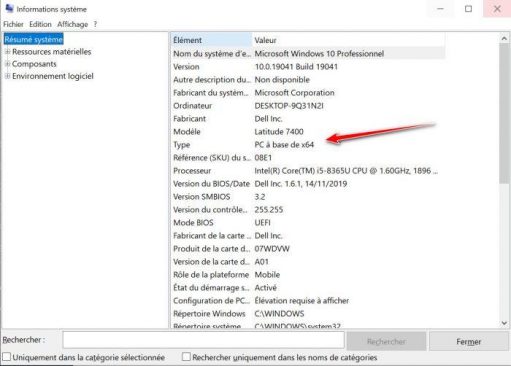
Votre Nouveau PC est lent ? Voici 7 Solutions
- Pour régler cette option, maintenez la touche Windows enfoncée et appuyez sur la touche R.
- Tapez msconfig dans la boîte de dialogue Exécuter et appuyez sur Entrée.
- La fenêtre de configuration du système s’ouvre.
- Allez dans l’onglet Démarrer.
- Sélectionnez votre système d’exploitation dans la liste ci-dessous si vous en avez plus d’un.
- Cliquez maintenant sur le bouton Options avancées.
- Dans le coin supérieur droit, décochez la case à côté de Mémoire maximale.
- Cliquez sur Ok.
- Redémarrez maintenant votre ordinateur.
- Vérifiez si le problème est résolu. Si ce n’est pas le cas, passez à la solution suivante.
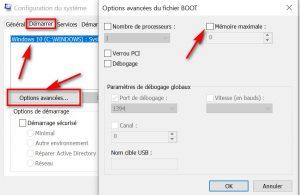
Qu’est-ce que « Shell Infrastructure Host » [5 Solutions]
Mon pc ne détecte pas ma RAM : Paramètres du BIOS
Certaines configurations du BIOS peuvent empêcher Windows d’utiliser toute la quantité de RAM installée.
Tout d’abord, si vous avez installé une carte vidéo dédiée séparée, vous devez vous assurer que l’unité de traitement graphique interne (iGPU) est désactivée, et c’est ce qui est utilisé si vous n’en avez pas une externe.
Si elle est activée, Windows peut lui réserver la mémoire.
Pour vous assurer qu’il est désactivé, redémarrez votre ordinateur et entrez dans son BIOS/UEFI.
Vous devrez appuyer sur une touche spécifique pour entrer dans le BIOS et cela diffère selon le modèle de votre système. Il peut s’agir de F1, F2, F12 ou de la touche Esc.
Vous pouvez facilement rechercher sur Google le modèle de votre système pour savoir quelle touche utiliser pour entrer dans la configuration du BIOS.
Dans la configuration du BIOS, recherchez iGPU, Internal Graphics ou Onboard Graphics.
Le nom et l’emplacement de ce paramètre peuvent encore une fois varier selon le fabricant, vous devrez donc le rechercher. Une fois que vous l’avez trouvé, assurez-vous qu’il est désactivé ou arrêté.
Toujours dans le BIOS, il existe une fonction de carte mémoire qui peut donner à Windows un accès complet à la RAM installée. Recherchez-la et assurez-vous qu’elle est activée ou désactivée.
En plus de la fonction mentionnée ci-dessus, si vous trouvez les fonctions ci-dessous, assurez-vous qu’elles sont dans leurs états respectifs, comme indiqué à côté d’elles.
| Fonctionnalité | État |
| Render Standby | Activé |
| Mémoire iGPU | Automatique |
| Multimoniteur | Désactivé |

Enregistrez les modifications et redémarrez votre ordinateur. Vérifiez si vous pouvez maintenant utiliser toute la RAM. Si une partie de la RAM est toujours inutilisable, passez à la solution suivante.
[Résolu] Une Erreur de Lecture de Disque s’est Produite
Méthode 3 : Nettoyez les contacts électriques
Lorsque votre RAM affiche des erreurs ou lorsqu’elle n’est pas détectée, il est possible que certains des contacts du module DIMM aient accumulé de la poussière ou une autre obstruction.
Pour les nettoyer, utilisez un simple coton légèrement trempé dans de l’alcool isopropylique à 91 % pour passer chaque contact.
(N’utilisez pas le nettoyage de contact traditionnel, car les produits chimiques pourraient provoquer de la corrosion).

Veillez à laisser l’alcool s’évaporer complètement et vérifiez que les contacts ne présentent aucun résidu de poussière ou de coton.
Si vous avez de l’air comprimé à portée de main, donnez un coup rapide à chaque côté de la barrette DIMM. Réinsérez-la et essayez à nouveau.
Outlook se Ferme Tout Seul ? Voici 6 Solutions
Méthode 4 : Testez-le avec d’autres systèmes
Dans le cas où le diagnostic de la mémoire ne donne aucun résultat, vous avez peut-être un problème plus grave.
L’erreur se situe soit au niveau de la mémoire vive – une pièce ennuyeuse, mais relativement facile à remplacer – soit au niveau de la carte mère, ce qui serait beaucoup plus difficile à retirer.
À ce point, vous voulez savoir pourquoi, car une pièce défectueuse sur une carte mère peut facilement en entraîner d’autres problèmes, ce qui signifie une panne totale.
Méthode 5 : Mettre à jour le BIOS
Une version obsolète du BIOS est parfois cause de l’apparition de ce bug de mémoire dans Win 10.
La procédure de mise à jour du BIOS varie selon les fabricants et les modèles.
Accédez au site Web du fabricant pour télécharger et installer la dernière version du BIOS.
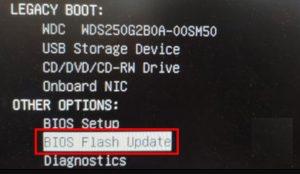
Avant de passer aux solutions pour rendre votre RAM pleinement utilisable dans, vérifiez si le démarrage avec le strict minimum (veillez à vider les emplacements PCI, par exemple, en retirant une carte réseau PCI) résout le problème.
En outre, assurez-vous qu’il prend en charge la RAM que vous essayez d’utiliser, c’est-à-dire qu’il n’y a pas de limite matérielle.
Par exemple, la carte mère à jeu de puces Intel 945 a une limite matérielle de 4 Go de RAM, et il est impossible d’utiliser plus que cela avec elle.
GWXUX a Cessé de Fonctionner ? Voici 6 Solutions
Solution 6 : Mettre à jour Win et les pilotes de votre PC avec la dernière version.
Comme tout autre système d’exploitation, il est souvent confronté à des bogues et le problème de mémoire vive dont il est question ici pourrait également être le résultat d’un bogue.
Microsoft fait de son mieux pour éliminer et corriger ces bogues et, à cette fin, utilise le programme de mise à jour pour apporter les derniers correctifs aux bogues signalés.
Il serait utile, avant d’envisager des solutions plus techniques, de mettre à jour le système de votre ordinateur avec la dernière version qui pourrait résoudre le problème.
Mettez à jour manuellement le système de votre PC vers la dernière version stable. Assurez-vous également que les pilotes du système sont mis à jour avec la dernière version.
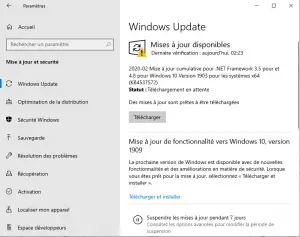
Après avoir mis à jour Windows et les pilotes, vérifiez si le problème de RAM est résolu.
Si ce n’est pas le cas, vérifiez si la réinstallation des pilotes graphiques résout le problème de mémoire vive.
Dernière mise à jour : 25 février, 2022

